En este artículo se cubrirán los siguientes contenidos:
Ajustar automáticamente los límites del piso
Considere solo las paredes al ajustar los límites del piso
Límites del Piso
Después de terminar la construcción de las paredes, si es necesario, ajuste la dimensión del piso. Para eso:
1. Con las paredes creadas, haga clic en Ajustar límites de piso, en la barra de herramientas superior;
2. La forma del piso se ajustará automáticamente de acuerdo con la dimensión total de las paredes construidas.
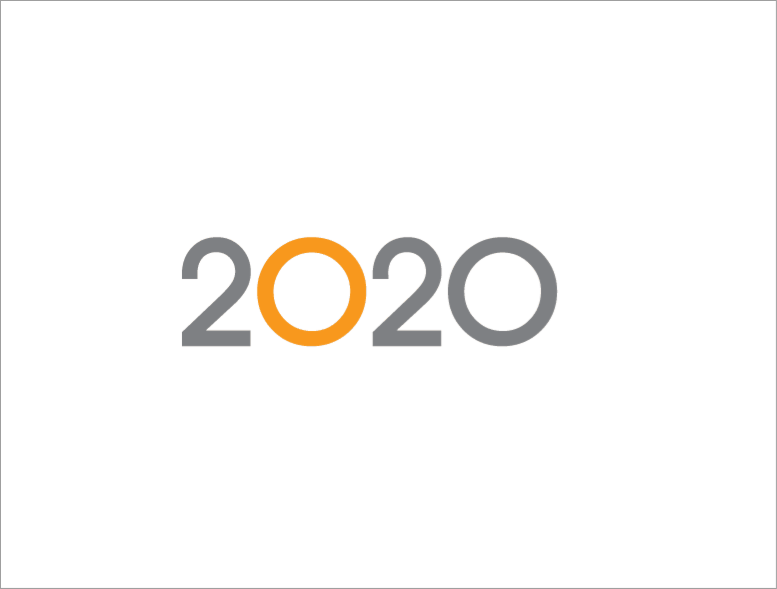
A partir de la versión 5.60.16.62 de Promob, cuando se construye el muro desde el Editor de Piso, y se selecciona el Ajuste de Límite de Piso, el suelo se ajustará automáticamente de acuerdo con el tamaño exacto de la construcción del muro, sin restos de piso.
IMPORTANTE: disponible sólo para los muros construidos por el Editor de Piso.
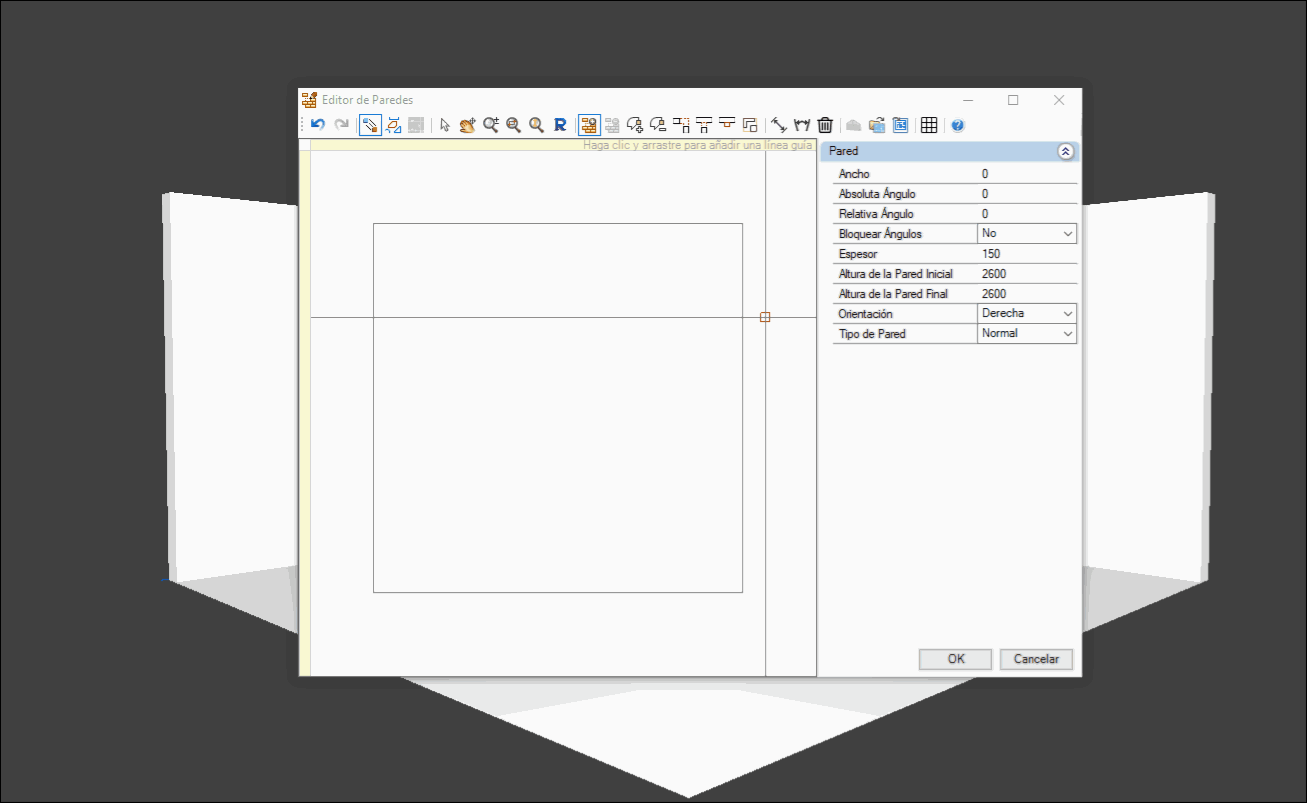
Ajustar automáticamente los límites del piso
Para que el ajuste de piso se haga automáticamente, es posible configurarlo a través de la pestaña de Preferencias de Promob.
1. En la pestaña Preferencias, acceda a Entorno - Construcción de paredes;
2. Marque la opción Cortar piso cuando termine;
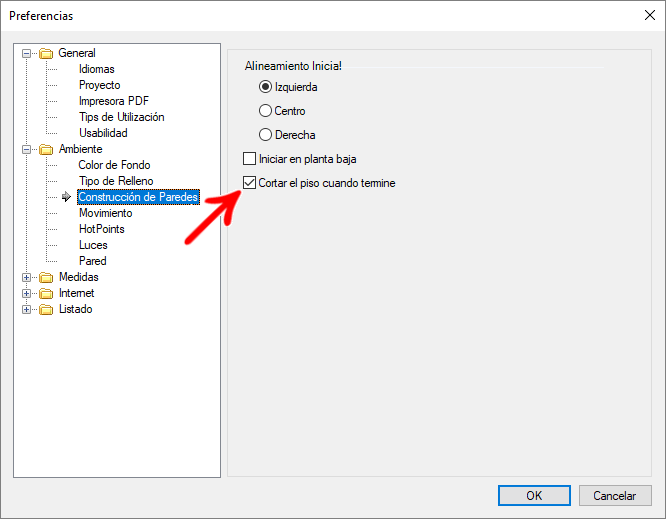
De esta forma, manteniendo esta opción marcada, al terminar la construcción de una pared, a través del Editor de Paredes, el piso automáticamente se ajusta y sigue la forma de la pared.
NOTAS: De forma predeterminada, para Promob Maker, esta opción está marcada.
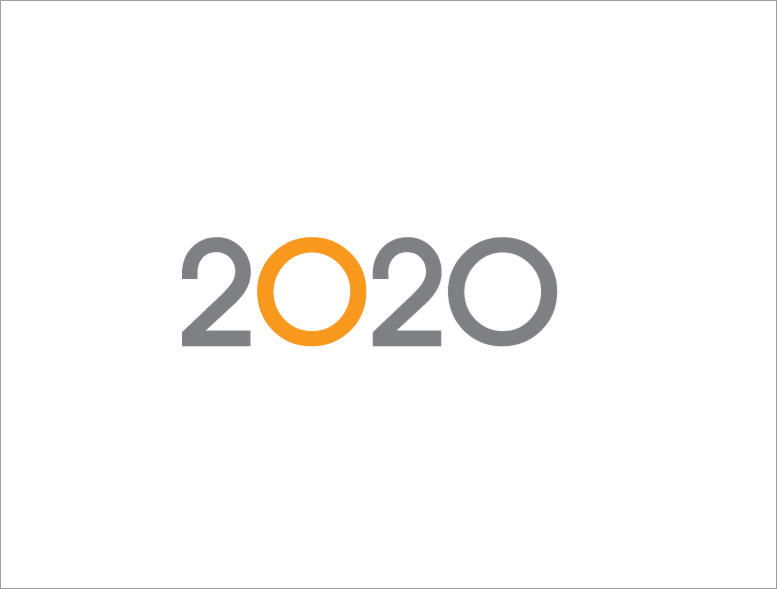
Cuando hay dos o más paredes, el suelo se ajusta a los techos:
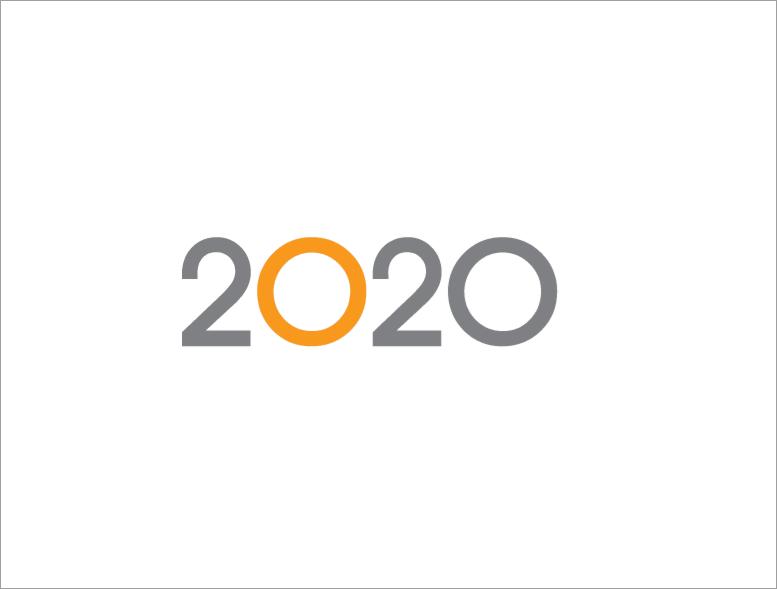
Considere solo las paredes al ajustar los límites del piso
En el ajuste del piso, es posible definir si los límites del piso se considerarán en relación con los extremos de las paredes construidas, o si se considerarán en relación con los extremos de todos los elementos que están fuera de los límites de las paredes.
1. En la pestaña Preferencias, acceda a Ambiente - Piso;
2. Marque o desmarque la opción Considerar suelo, las paredes para ajustar límites de piso;
3. El piso se ajusta según la selección;
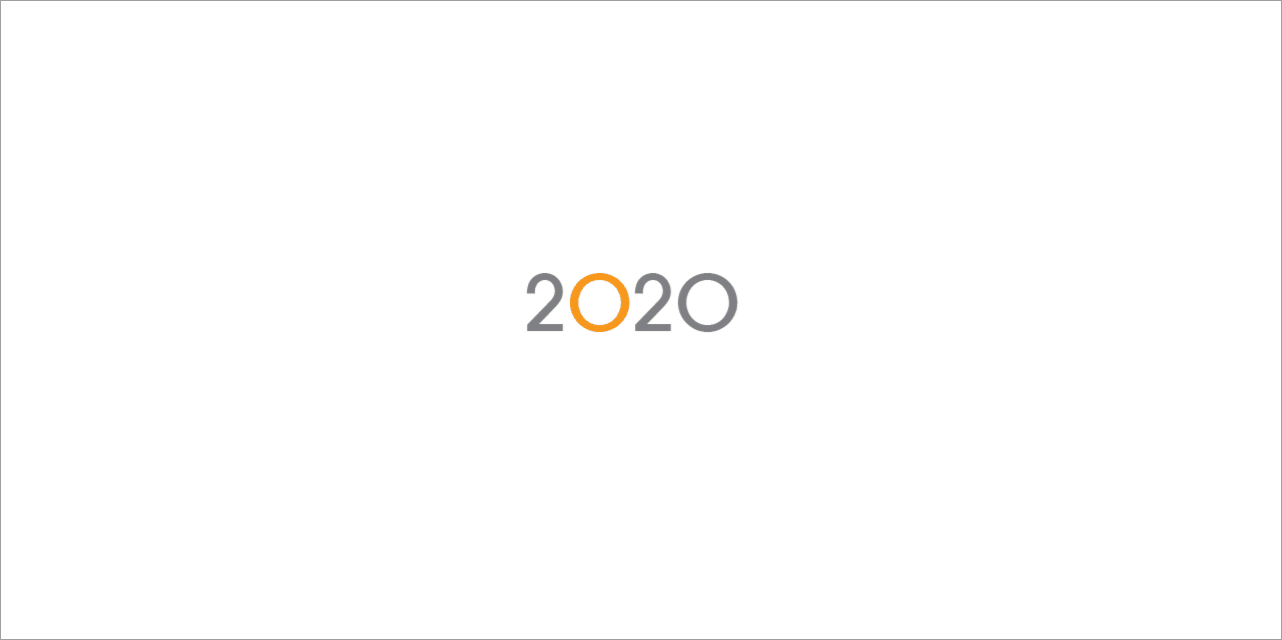
Alterar formato del piso
El suelo siempre se ajustará automáticamente mediante la herramienta Ajustar límites de suelo. En algunos casos, las paredes tienen una forma diferente y el piso debe ajustarse manualmente, para esto:
1. Acceda al Editor de Geometrías y en el Editor de Forma añade la cantidad necesaria de vértices y los mueva hasta la línea del piso para ajustarlo de acuerdo a las paredes;
2. Haga clic en OK para ver el piso en el ambiente.
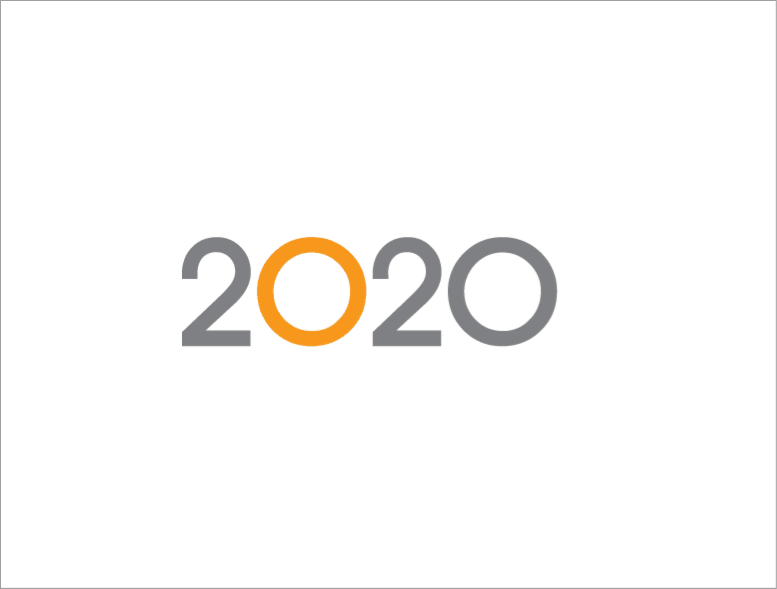
Dimensiones del piso
Para cambiar las dimensiones del piso:
Panel Propiedades
1. Selecciona el piso e acceda el Panel de Herramientas - Propiedades. Cambia las dimensiones del piso.
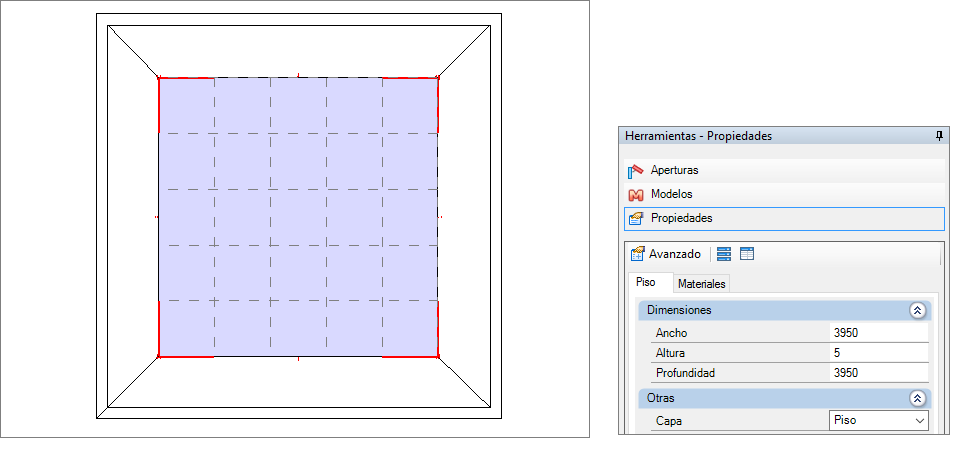
Flechas de redimensionamiento
1. Al seleccionar el piso, observa las flechas rojas que se muestran en los extremos. Seleccione la flecha en el lado que el piso es aumentado o disminuido;
2. Cuando se mueve, la flecha asume el color verde. Haga clic en la flecha y arrástrala para definir la dimensión deseada;
3. Para realizar el movimiento de la flecha debe seleccionarla y en el Panel de Herramientas - Flecha y, en Incremento, informa el valor (positivo o negativo) de desplazamiento de la flecha seleccionada. Haga clic en Aplicar.
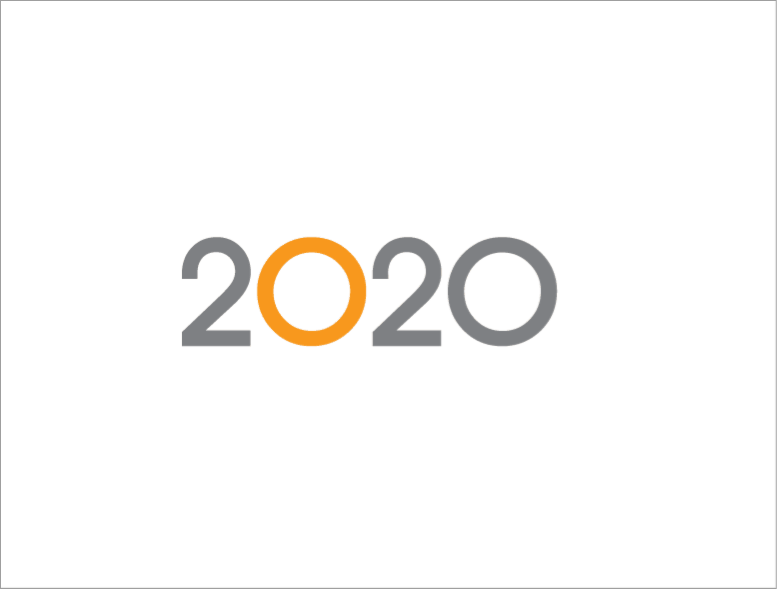
Crear Piso Predeterminado
Para situaciones en las que está habilitado el Ajuste automático del piso, o es necesario realizar o rehacer cambios en las dimensiones del piso, puede usar la herramienta Crear Piso Predeterminado. Ella ignora el último piso creado y crea un piso con dimensiones predeterminadas, iguales a las que se muestran en un nuevo proyecto (5000 x 5000 mm).
Para eso:
1. Accede al Editor de Paredes;
2. Haga clic en Crear Piso Estándar;

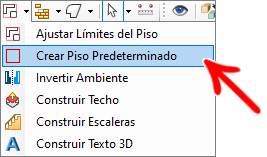
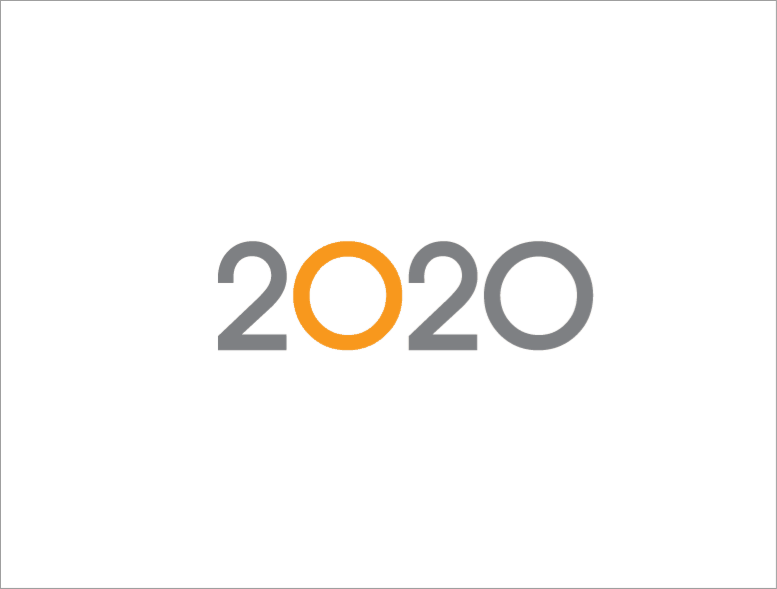
Editar reglas de piso
El piso del ambiente muestra una cuadrícula, que es un área punteada cuadrada, donde la región de color más intenso corresponden al piso.
Para editar las reglas del piso:
1. Haga clic con el botón derecho del ratón en el piso y seleccione la opción Editar Cuadrícula del Piso;
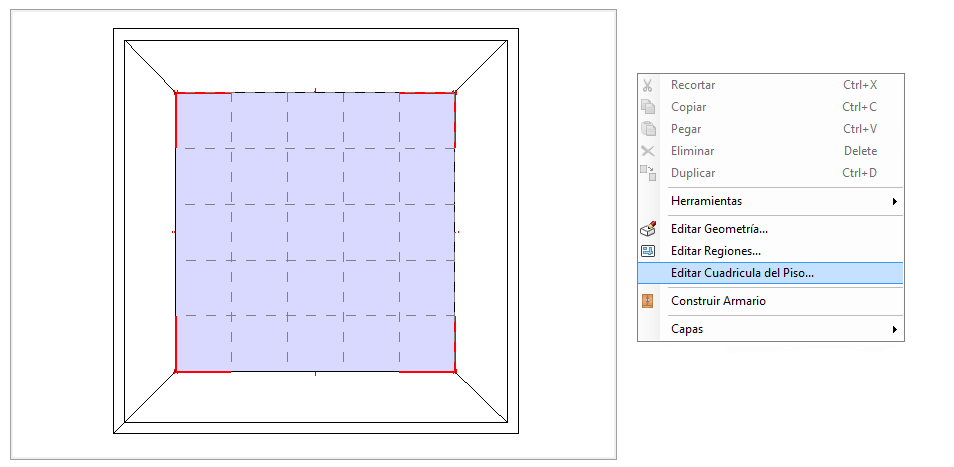
2. En la pantalla del Editor del Cuadrícula del Piso:
1. Grupo:
Atraer:
Sí: cuando se inserta un ítem en el ambiente 3D, el mismo sera atraído para próximo de la regla;
No: cuando se inserta un ítem en el ambiente 3D, el mismo no sera atraído para próximo de la regla;
Gap: esta propiedad indica hasta qué distancia de la regla que un ítem, a ser insertado, va a ser atraído o no;
Intervalo horizontal e Intervalo vertical: define o intervalo entre as linhas na posição horizontal e vertical. Observe os intervalos no ambiente 3D;
2. Objeto: Muestra el ancho y la altura del piso, que se define en el Panel de Herramientas - Propiedades del ambiente 3D;
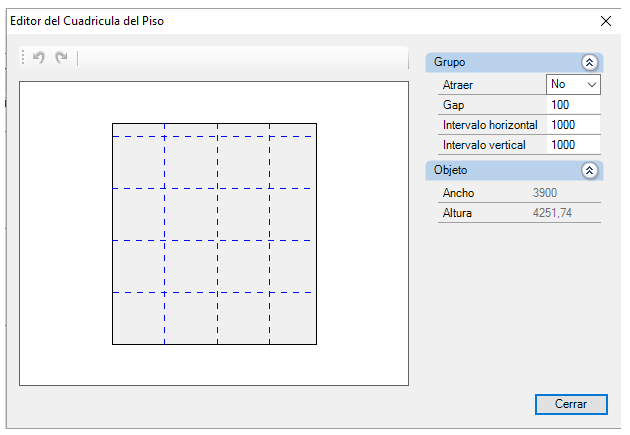
3. Haga clic en Cerrar.